Jak vynutit velká písmena zadávání textu do textového pole?
V aplikaci Excel můžeme rychle převést malá a velká písmena v textu buňky pomocí funkce HORNÍ, ale pokusili jste se někdy vynutit, aby byl zadaný text v textovém poli velkými písmeny? V tomto článku uvedu jednoduchý kód k dokončení této úlohy.
Vynutit velká písmena zadávání textu do textového pole s kódem VBA
 Vynutit velká písmena zadávání textu do textového pole s kódem VBA
Vynutit velká písmena zadávání textu do textového pole s kódem VBA
Když vynutíte, aby byl text zadáván jako velká písmena do textového pole, může vám následující kód VBA poskytnout laskavost:
1. Nejprve vložte textové pole kliknutím Vývojka > Vložit > Textové pole (ovládací prvek ActiveX)a potom nakreslete textové pole podle potřeby, viz screenshot:

2. Po vložení textového pole na něj klikněte pravým tlačítkem a vyberte Zobrazit kód z kontextové nabídky otevřete Microsoft Visual Basic pro aplikace okno a poté do prázdného modulu nahraďte původní kód následujícím kódem VBA:
Kód VBA: Vynutit velká písmena v textovém poli:
Private Sub TextBox1_Change()
TextBox1.Text = UCase(TextBox1.Text)
End Sub

3. Poté uložte a zavřete okno kódu a ukončete Režim návrhu, nyní, když zadáte text do textového pole, bude nucen vstoupit jako velká písmena, viz screenshot:
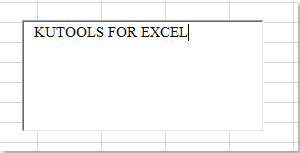
Nejlepší nástroje pro produktivitu v kanceláři
Rozšiřte své dovednosti Excel pomocí Kutools pro Excel a zažijte efektivitu jako nikdy předtím. Kutools for Excel nabízí více než 300 pokročilých funkcí pro zvýšení produktivity a úsporu času. Kliknutím sem získáte funkci, kterou nejvíce potřebujete...

Office Tab přináší do Office rozhraní s kartami a usnadňuje vám práci
- Povolte úpravy a čtení na kartách ve Wordu, Excelu, PowerPointu, Publisher, Access, Visio a Project.
- Otevřete a vytvořte více dokumentů na nových kartách ve stejném okně, nikoli v nových oknech.
- Zvyšuje vaši produktivitu o 50%a snižuje stovky kliknutí myší každý den!

